4 måder at låse op for iPhone 6 (Plus) og 6s (Plus)
Mar 07, 2022 • Arkiveret til: Fjern enhedslåseskærm • Gennemprøvede løsninger
Den gode nyhed er, at du ikke behøver at blive hos en udbyder af operatører, du ikke kan lide. Du kan låse din telefon iPhone 6 (Plus) og iPhone 6s (plus) op og ændre din mobiltjeneste. Når du låser en iPhone op, er det vigtigt at finde en passende metode, der ikke kun vil være effektiv, men som sparer både tid og penge. Der er tre tilgængelige alternativer til, hvordan du låser iPhone 6 (plus) og iPhone 6s (plus). Disse muligheder omfatter oplåsning af iPhone 6 online også kaldet (SIM-kortoplåsning) gennem DoctorSIM Unlock-tjenesten , oplåsning af iPhone 6 ved hjælp af iCloud-aktiveringslås og til sidst oplåsning af iPhone 6, hvis man har glemt sit Apple-id. Jeg har diskuteret dem nedenfor.
- Del 1: Sådan låses iPhone 6 op med DoctorSIM
- Del 2: Sådan låses iPhone 6 op med iPhoneIMEI.net
- Del 3: Sådan låser du op iPhone 6 iCloud aktiveringslås
- Del 4: Sådan låses iPhone 6 op (glemt Apple ID)
Del 1: Sådan låses iPhone 6 op med DoctorSIM
DoctorSIM Unlock-tjenester er en af de bedste løsninger, som jeg anbefaler, hvis du leder efter en løsning på, hvordan du låser SIM-kort op på iPhone 6. I øjeblikket har de formået at låse op for over 1000 telefoner, som er i forskellige netværk uanset oprindelsesland .
Trin 1: Vælg mobiltelefonmærke
Det første trin er at vælge, hvilken type mobiltelefonmærke du bruger. Dette er hovedsageligt baseret på din telefons mærke. I dette tilfælde, da du vil låse iPhone 6 op, skal du vælge iPhones mærke vist med Apple-logoet som vist på billedet nedenfor. Hvis du vil låse op for en anden type mobiltelefonmærke, skal du vælge den type telefon, du bruger.
Trin 2: Vælg telefonmodel og tjenesteudbyder
Det næste trin involverer at vælge telefonens model. I dette tilfælde, da du har til hensigt at låse iPhone 6s op, skal du vælge iPhone 6s. Du skal også udfylde landet og vores iPhones netværksudbyder. Hvis din tjenesteudbyder er beliggende i USA, så udfyld USA. Det næste trin er at udfylde din netværksudbyder. I dette tilfælde, hvis din netværksudbyder er AT & T, skal du vælge AT & T. Det næste trin er at vælge den betalingsplan, du vil bruge. Der er to typer tjenester. De omfatter Standard AT & T-tjenesten og Premium AT & T-tjenesten. Standard AT & T service er billigere end premium AT & T service. Standard AT & T service succesrate er dog 60 %, mens premium service succesrate er 100 %. I mit tilfælde, Jeg foretrækker normalt premium AT & T-tjenesten, da den ikke kun sparer mig tid, men sparer mig for travlheden med at spekulere på, om min oplåsningsproces var vellykket eller ej. Denne proces kan ses på billedet nedenfor.
Trin 3: Telefonoplysninger og e-mailadresse
Det næste trin er at indtaste dit IMEI-nummer. Hvis du ikke kender din iPhones IMEI-nummer, skal du blot ringe *#06#, så har du dit IMEI-nummer. Det er vigtigt at bemærke, at dit IMEI-nummer ikke er nummeret på pakken eller din æske. Det er vigtigt at indtaste det nøjagtige IMEI-nummer, der er blevet vist på din telefon. Når du har indtastet og bekræftet dit IMEI-nummer, er næste trin at indtaste en gyldig og fungerende e-mailadresse. Dette skyldes, at din oplåsningskode vil blive sendt til denne e-mailadresse. Indtast derfor din e-mailadresse og bekræft, at det er den korrekte e-mailadresse ved at indtaste den igen. Læs vilkår og betingelser sammen med privatlivspolitikken. Hvis du er enig, så sæt kryds i boksen og læg i kurv som vist nedenfor. Du kan også tjekke her, om din iPhone hardårlig IMEI .
Trin 3: Modtag oplåsningskode
Det sidste trin til, hvordan du låser SIM-kortet op på iPhone 6, efter du har betalt, er at vente i gennemsnit 25 timer på at modtage din oplåsningskode. Oplåsningskoden vil blive sendt til din e-mailadresse. Indtast din oplåsningskode på din iPhone 6. Sådan låser du simkort op på iPhone 6.
Del 2: Sådan låses iPhone 6 op med iPhoneIMEI.net
iPhoneIMEI.net er en anden legitim metode til sim-låse op for din iPhone. Den låser din iPhone op ved at hvidliste din IMEI fra Apples database, så din iPhone aldrig bliver låst igen, selvom du opdaterer operativsystemet eller synkroniserer med iTunes. Den officielle IMEI-baserede metode understøtter iPhone 7, iPhone 6S, iPhone 6 (plus), iPhone 5S, iPhone 5C, iPhone 5, iPhone 4S, iPhone 4.

Trin til at låse iPhone op med iPhoneIMEI.net
Trin 1. Gå til iPhoneIMEI.net officielle hjemmeside. Vælg din iPhone-model og det netværk, din telefon er låst til, og klik derefter på Lås op.
Trin 2. I det nye vindue skal du følge instruktionerne for at finde IMEI-nummeret. Indtast derefter IMEI-nummeret og klik på Lås op nu. Det vil lede dig til at afslutte betalingsprocessen.
Trin 3. Når betalingen er vellykket, sender systemet dit IMEI-nummer til netværksudbyderen og hvidlister det fra Apples database. Processen tager normalt omkring 1-5 dage. Derefter vil du modtage en bekræftelsesmail på, at din telefon er låst op.
Del 3: Sådan låser du op iPhone 6 iCloud aktiveringslås
Dette næste trin er anderledes end at låse en iPhone 6 op med SIM-kort ved hjælp af DoctorSIM -Sim Unlock Services. Dette trin involverer, hvordan du låser iPhone 6 op uden SIM-kort via iCloud-aktiveringslås. Trinene er vist nedenfor.
Trin 1: Besøg officiel iPhone Unlock
Denne proces er enkel, da den kræver, at man besøger den officielle iPhoneUnlock . Hvis du besøger siden, bør du se et billede som det, der er vist nedenfor. Vælg iCloud oplåsning som vist nedenfor.

Trin 2: Indtast modelnummer og IMEI-nummer
Ved at klikke på iCloud-lås op, bliver du bedt om at gå til en anden side, der kræver, at du indtaster håndsætmodellen. I dette tilfælde, da du låser iPhone 6s op, skal du vælge iPhone 6 eller iPhone 6s og derefter indtaste telefonens IMEI/serienummer. Hvis du ikke kender dit IMEI-nummer, skal du indtaste *#06# for at hente det. Når du har foretaget din betaling, skal du vente i 1 til 3 dage med at modtage din oplåsningskode, som vil blive sendt til din e-mail. Sørg for at indtaste en gyldig e-mailadresse.

Del 4: Sådan låses iPhone 6 op (glemt Apple ID)
Denne proces er meget nem og forskellig fra oplåsning ved hjælp af DoctorSIM - Sim Unlock Services og iCloud-aktivering. Det kræver ikke nogen professionel hjælp, da man kan gøre det på sin computer eller mobiltelefon. Denne proces viser, hvordan du låser iPhone 6 op uden SIM-kort, hvis du har glemt dit Apple ID.
Trin 1: Besøg Apple ID-siden via dette link Apple ID som vist nedenfor.
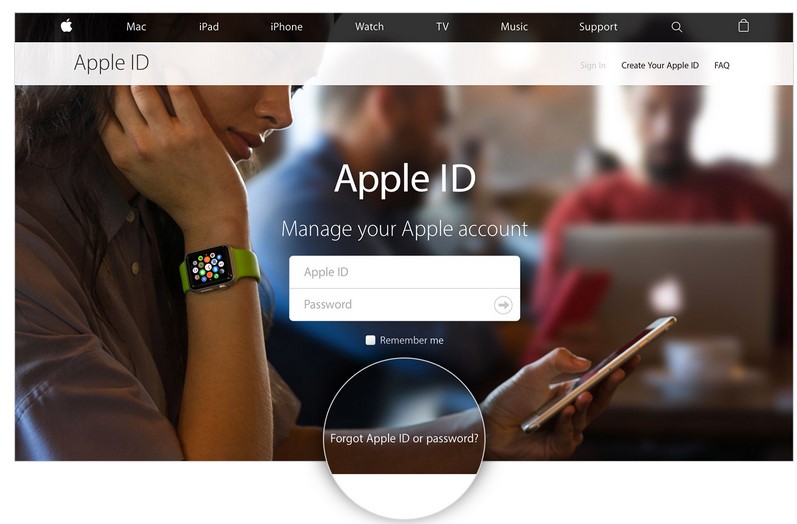
Trin 2: Indtast Apple ID, og besvar sikkerhedsspørgsmål
Klik på glemt din adgangskode og indtast dit Apple-id. Du bliver bedt om at vælge en mulighed, som gør det muligt for dig at nulstille Apple ID . Dette afhænger af de sikkerhedsfunktioner, du har indstillet. Hvis du har brugt sikkerhedsspørgsmål, bliver du bedt om at indtaste svar på de sikkerhedsspørgsmål, du har indstillet. En e-mail vil blive sendt til din primære e-mailadresse. Du klikker på det angivne link for at gendanne dit Apple ID som vist nedenfor.
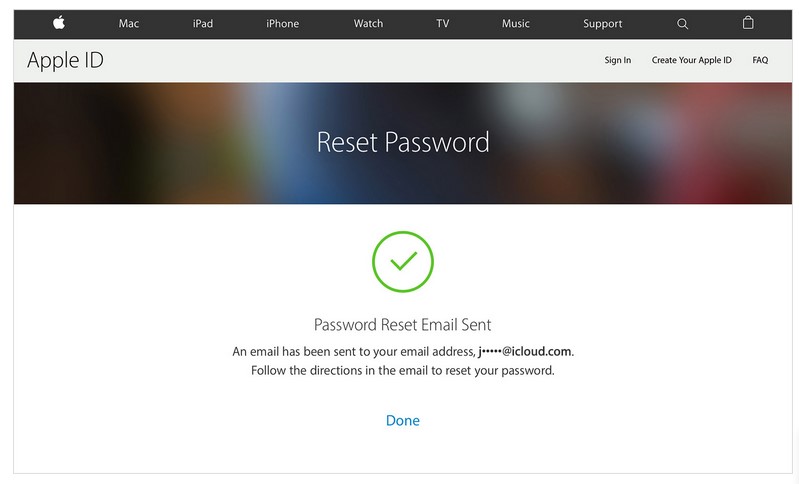
Afslutningsvis inkluderer de tre tilgængelige muligheder for at låse iPhone 6 op at bruge DoctorSIM oplåsningstjeneste , iCloud-aktivering og Apple ID. Den mulighed, du vil vælge, afhænger helt af, hvad du vil opnå fra oplåsningsprocessen. Hvis du leder efter en løsning på, hvordan du låser iPhone 6 op gennem SIM-oplåsning, så anbefaler jeg DoctorSIM - SIM-oplåsningstjeneste. Dette giver dig mulighed for at bruge enhver SIM-kortudbyder uden nogen begrænsninger. De andre muligheder involverer oplåsning af iPhone 6 uden SIM-kort, hvilket kræver, at du bruger enten iCloud eller Apple ID, men som ikke giver dig friheden til at bruge enhver SIM-kortudbyder.
SIM Lås op
- 1 SIM Lås op
- Lås iPhone op med/uden SIM-kort
- Lås Android-koden op
- Lås Android op uden kode
- SIM Lås min iPhone op
- Få gratis SIM-netværksoplåsningskoder
- Bedste SIM Network Unlock Pin
- Top Galax SIM Unlock APK
- Top SIM Unlock APK
- SIM-oplåsningskode
- HTC SIM Lås op
- HTC Unlock Code Generatorer
- Android SIM-lås op
- Bedste SIM Unlock Service
- Motorola oplåsningskode
- Lås Moto G op
- Lås LG-telefon op
- LG oplåsningskode
- Lås Sony Xperia op
- Sony oplåsningskode
- Android oplåsningssoftware
- Android SIM Unlock Generator
- Samsung oplåsningskoder
- Operatør Lås Android op
- SIM Lås Android op uden kode
- Lås iPhone op uden SIM
- Sådan låser du iPhone 6 op
- Sådan låser du AT&T iPhone op
- Sådan låser du SIM-kort op på iPhone 7 Plus
- Sådan låses SIM-kort op uden Jailbreak
- Sådan låses iPhone op med SIM
- Sådan fabrikslåser du iPhone op
- Sådan låser du AT&T iPhone op
- Lås AT&T-telefon op
- Vodafone oplåsningskode
- Lås Telstra iPhone op
- Lås Verizon iPhone op
- Sådan låser du en Verizon-telefon op
- Lås T Mobile iPhone op
- Fabrikslås iPhone op
- Tjek iPhone-oplåsningsstatus
- 2 IMEI




Selena Lee
chefredaktør